文章来源:Revit MEP
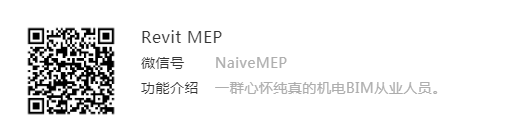
Revit中的视图范围功能想必我们不会陌生,控制平面视图的顶底和剖面经常都会用到,但还有很多“秘密”可能用了那么多年Revit的我们也不一定很理解,类似上一篇提到的关于"管件异常透明"的问题,遇到时可能会不知所措;今天我们延续分享一下相关的知识,并掌握底图本身在项目中的应用价值。

1.视图范围的概念
显示出revit视图范围中的示意图,我们应该就不难理解其概念了,内容重点我们放在下面比较复杂的地方:

视图范围:顶部、剖切面、底部、偏移(从底部)、主要范围和视图深度。
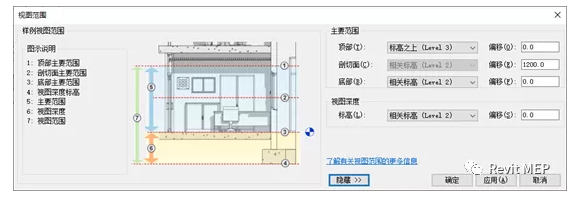
2.剖切面的影响
注意:剖切面对MEP机电安装专业是无效的。
而对于如墙类别构件的实际显示的效果,表面和截面设置还是不同的:
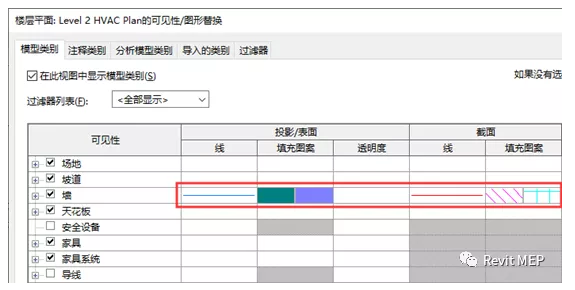
看一下实际情况中的区别:
位于高处的墙:高于剖切面,不可见;
位于中间的墙:被剖切,“截面”前景和背景填充均显示;
位于低处的墙:低于剖切面,“投影/表面”前景填充显示,背景不显示;
因此我们一般看到的都是剖切到的墙体,主要设置的是“截面”前景。
位于高处的墙体其实也可以通过调节“底图”范围来显示,后续有很多相关的知识点,我们再做深入介绍。
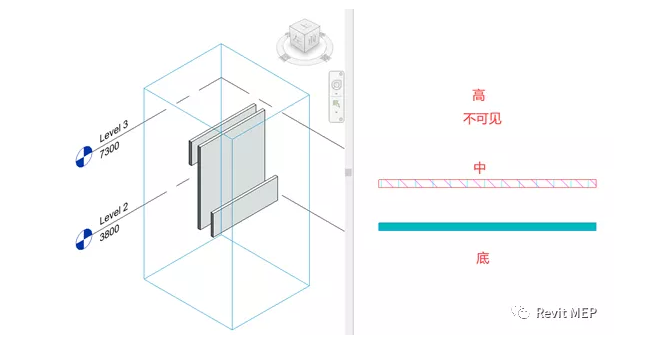
高于剖切面仍显示的特例情况,包括:窗、橱柜或常规模型,3种类别
与剖面相交不被剖切的特例情况:
1)高度小于2米的墙不会被剖切,并且顶部约束为“未连接”时,如果选择了其他标高作为顶部约束,就会被正常剖切。

2)某些默认不可剖切的族,可以通过视图可见性中是否禁用设置区别出来。
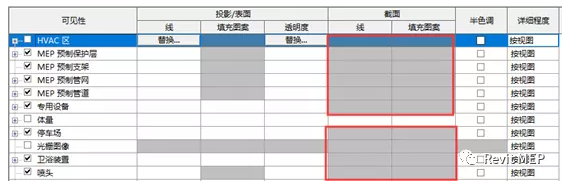
3.视图深度的影响
通过视图深度的设置,我们可以看到当前层范围以外的图元:
例如:下一层的排水管道、裙房边界等等。
注意:使用底图也是很有效的做法,下一节我们会另做详细介绍。

另外“截剪裁”会明显影响到“变截面”图元是否能正确显示:
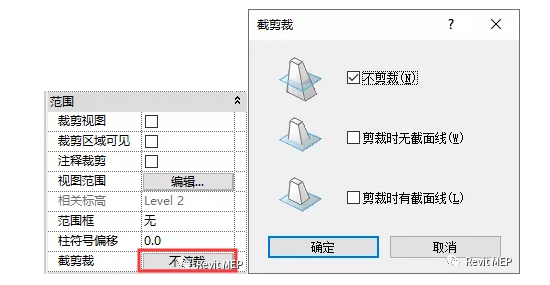
剖切面、视图深度、低于标高3的墙被剪裁的平面视图和低于标高3的墙可见的平面视图:
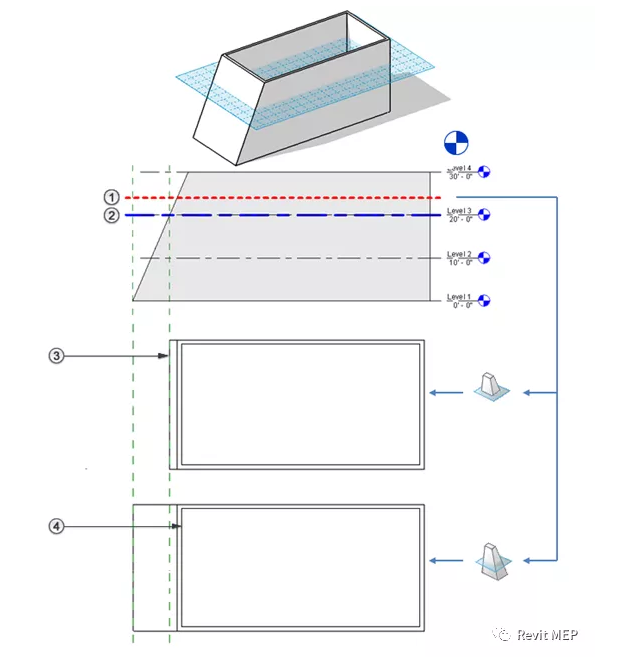
4.视图深度内的图元样式设置
视图深度内的图元使用<超出>线样式绘制,与图元类别无关。
我们可以在“管理”>“其他设置”>“线样式”中进行设置:
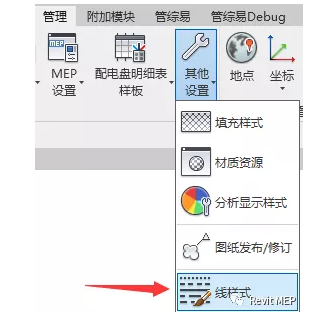
展开分类,找到<超出>的线型进行设置:
建议此类设置为灰色或非实线来与正常范围内的图元做区分,后续会为大家继续再介绍实际应用的场景。
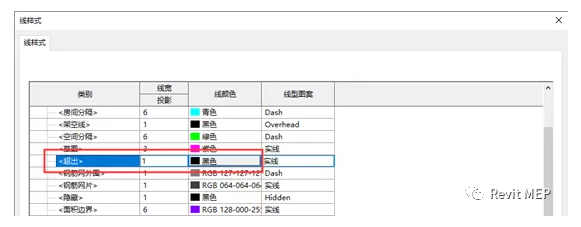
转载请注明来源本文地址:https://www.tuituisoft/blog/15068.html